2023-07-21 370
小伙伴们你们知道arcgis怎么给影像添加坐标系呢?今天小编很乐意与大家分享arcgis给影像添加坐标系的方法,感兴趣的可以来了解了解哦。
1、通常对影像分析的时候需要影像有对应的坐标系统,这个时候就需要对影像添加坐标系。具体操作如下。

2、添加影像至arcgis中
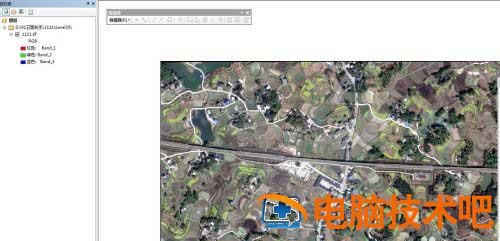
3、打开工具栏中的arctoolbox工具箱,具体位置如下图所示
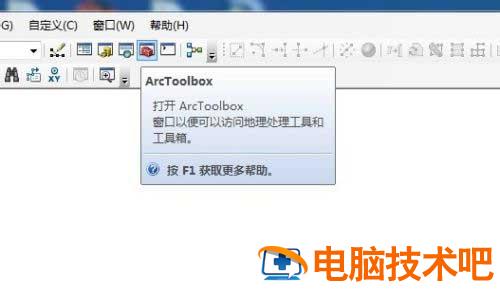
4、在arctoolbox工具箱中找到数据管理工具
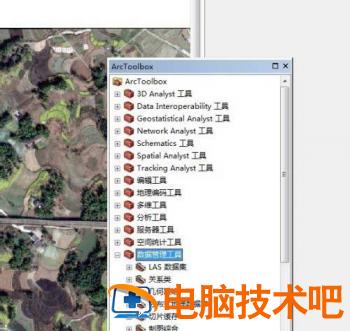
5、然后再找到投影和变换工具——要素——定义投影
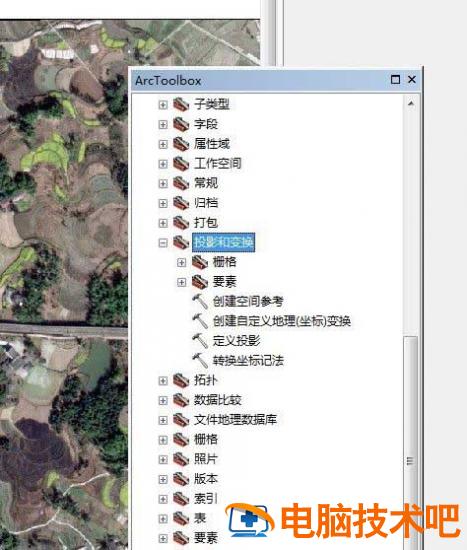
6、如下图所示,在窗口中添加影像数据,然后选择添加的对应的坐标系,点击确定
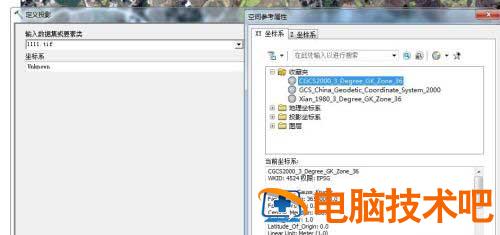
7、最后再次查看影像属性,可以看到有了坐标系。这里也可以用栅格投影中的投影栅格工具
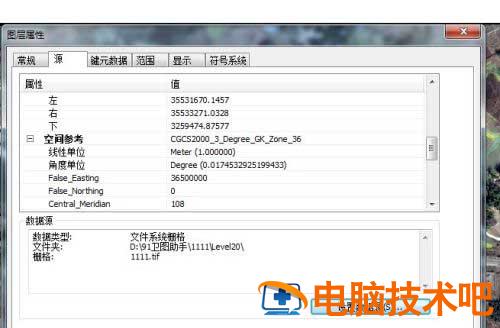
以上就是arcgis怎么给影像添加坐标系的详细内容,希望本文内容能帮助到大家!
原文链接:https://000nw.com/20238.html
=========================================
https://000nw.com/ 为 “电脑技术吧” 唯一官方服务平台,请勿相信其他任何渠道。
系统教程 2023-07-23
电脑技术 2023-07-23
应用技巧 2023-07-23
系统教程 2023-07-23
软件办公 2023-07-11
软件办公 2023-07-11
系统教程 2023-07-23
软件办公 2023-07-12
软件办公 2023-07-12
软件办公 2023-07-12
扫码二维码
获取最新动态
